Organizowanie obiektów obszaru roboczego w folderach
W tym artykule wyjaśniono, jak używać folderów do organizowania obiektów obszaru roboczego.
Foldery
Foldery zawierają wszystkie zasoby statyczne w obszarze roboczym: notesy, biblioteki, pliki (w środowisku Databricks Runtime 11.3 LTS i nowszym), eksperymenty i inne foldery. Ikony wskazują typ obiektu zawartego w folderze. Kliknij nazwę folderu, aby otworzyć lub zamknąć folder i wyświetlić jego zawartość.
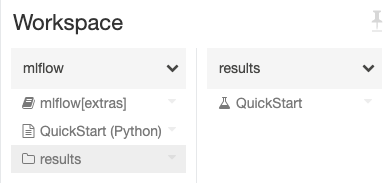
Aby wykonać akcję na folderze, kliknij na ![]() po prawej stronie folderu i wybierz element menu.
po prawej stronie folderu i wybierz element menu.
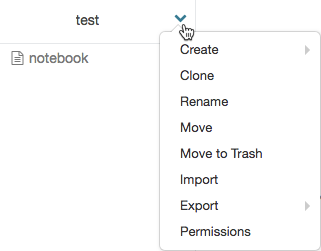
Foldery specjalne
Obszar roboczy usługi Azure Databricks ma trzy foldery specjalne: Obszar roboczy, Udostępnione i Użytkownicy. Nie można zmienić nazwy ani przenieść folderu specjalnego.
Folder główny obszaru roboczego
Aby przejść do folderu głównego obszaru roboczego:
- Na pasku bocznym kliknij pozycję Obszar roboczy.
- Kliknij ikonę
 .
.
Folder główny obszaru roboczego to kontener dla wszystkich zasobów statycznych usługi Azure Databricks w organizacji.
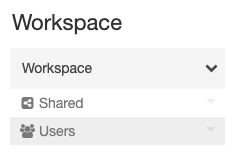
W folderze głównym obszaru roboczego:
-
 Udostępnione obiekty są udostępniane w całej organizacji. Wszyscy użytkownicy mają pełne uprawnienia do wszystkich obiektów w obszarze Udostępnione.
Udostępnione obiekty są udostępniane w całej organizacji. Wszyscy użytkownicy mają pełne uprawnienia do wszystkich obiektów w obszarze Udostępnione. -
 Użytkownicy zawierają folder dla każdego użytkownika.
Użytkownicy zawierają folder dla każdego użytkownika.
Domyślnie folder główny obszaru roboczego i wszystkie zawarte w nim obiekty są dostępne dla wszystkich użytkowników. Możesz kontrolować, kto może zarządzać obiektami i uzyskiwać do ich dostępu, ustawiając uprawnienia.
Aby posortować wszystkie obiekty alfabetycznie lub według typu we wszystkich folderach, kliknij ![]() po prawej stronie folderu Obszar roboczy i wybierz Sortuj: > [Alfabetyczny | Typ]
po prawej stronie folderu Obszar roboczy i wybierz Sortuj: > [Alfabetyczny | Typ]
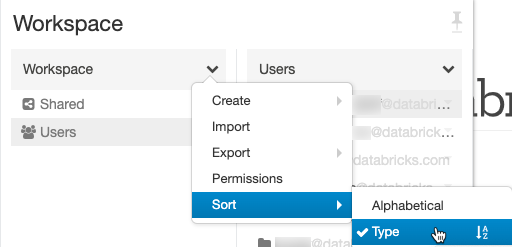
Foldery główne użytkownika
Każdy użytkownik ma folder główny dla swoich notesów i bibliotek:
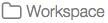 >
>
![]()
Domyślnie obiekty w tym folderze są prywatne dla tego użytkownika.
Uwaga
Gdy usunąć użytkownika z obszaru roboczego, folder główny użytkownika zostanie zachowany. Jeśli ponownie dodasz użytkownika do obszaru roboczego, zostanie przywrócony jego folder główny.
Operacje obiektu obszaru roboczego
Obiekty przechowywane w folderze głównym obszaru roboczego to foldery, notesy, pliki (w środowisku Databricks Runtime 11.3 LTS i nowszym), biblioteki i eksperymenty. Aby wykonać akcję w obiekcie obszaru roboczego, kliknij obiekt prawym przyciskiem myszy lub kliknij obiekt ![]() po prawej stronie obiektu.
po prawej stronie obiektu.
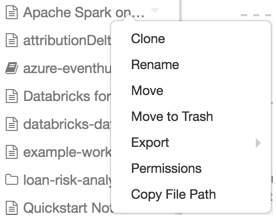
Z menu rozwijanego możesz wykonywać następujące czynności:
- Jeśli obiekt jest folderem:
- Utwórz notes, bibliotekę, plik (w środowisku Databricks Runtime 11.3 LTS lub nowszym), eksperyment lub folder MLflow.
- Zaimportuj notes lub archiwum usługi Databricks.
- Sklonuj obiekt. (Nie można sklonować plików).
- Zmień nazwę obiektu.
- Przenieś obiekt do innego folderu.
- Przenieś obiekt do kosza. Zobacz Usuwanie obiektu.
- Eksportowanie folderu lub notesu jako archiwum usługi Databricks.
- Jeśli obiekt jest notesem, skopiuj ścieżkę pliku notesu.
- Ustaw uprawnienia do obiektu.
Oprócz procedur wymienionych w tym artykule można również wykonać następujące czynności:
- Utwórz folder za pomocą polecenia mkdirs obszaru roboczego usługi Databricks w interfejsie wiersza polecenia usługi Databricks, operacji POST /api/2.0/workspace/mkdirs w interfejsie API obszaru roboczego 2.0 oraz dostawcy narzędzia Terraform usługi Databricks i databricks_directory.
- Utwórz notes przy użyciu dostawcy narzędzia Terraform usługi Databricks i databricks_notebook.
- Eksportowanie folderu lub notesu z obszaru roboczego Databricks za pomocą polecenia databricks workspace export_dir lub databricks workspace export w interfejsie wiersza polecenia Databricks oraz operacji GET /api/2.0/workspace/export w interfejsie API obszaru roboczego 2.0.
- Ustaw uprawnienia dla następujących obiektów obszaru roboczego:
- W przypadku notesów z operacjami PUT /api/2.0/preview/permissions/notebooks/{notebook_id} lub PATCH /api/2.0/preview/permissions/notebooks/{notebook_id} w interfejsie API uprawnień 2.0.
- W przypadku folderów z operacjami PUT /api/2.0/preview/permissions/directories/{directory_id} lub PATCH /api/2.0/preview/permissions/directories/{directory_id} w interfejsie API uprawnień 2.0.
Uzyskiwanie dostępu do ostatnio używanych obiektów
Dostęp do ostatnio używanych obiektów można uzyskać, klikając ikonę ![]() na pasku bocznym lub w kolumnie Ostatnie na stronie docelowej obszaru roboczego.
na pasku bocznym lub w kolumnie Ostatnie na stronie docelowej obszaru roboczego.
Uwaga
Lista Ostatnich jest czyszczona po usunięciu pamięci podręcznej i plików cookie przeglądarki.
Przenoszenie obiektu
Aby przenieść obiekt, możesz przeciągnąć i upuścić obiekt lub kliknąć listę rozwijaną menu ![]() lub
lub ![]() po prawej stronie obiektu i wybrać Przenieś:
po prawej stronie obiektu i wybrać Przenieś:
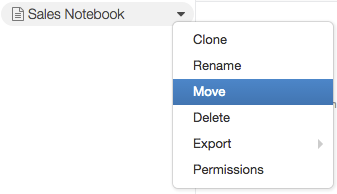
Aby przenieść wszystkie obiekty wewnątrz folderu do innego folderu, zaznacz akcję Przenieś w folderze źródłowym i zaznacz pole wyboru Przenieś wszystkie elementy w <folder-name> zamiast samego folderu.

Usuwanie obiektu
Aby usunąć folder, notes, bibliotekę, repozytorium lub eksperyment, kliknij ![]() lub
lub ![]() po prawej stronie obiektu i wybierz pozycję Przenieś do kosza. Zawartość folderu Kosza jest automatycznie usuwana trwale po upływie 30 dni.
po prawej stronie obiektu i wybierz pozycję Przenieś do kosza. Zawartość folderu Kosza jest automatycznie usuwana trwale po upływie 30 dni.
Możesz trwale usunąć obiekt w Koszu, wybierając z ![]() prawej strony obiektu i wybierając pozycję Usuń natychmiast.
prawej strony obiektu i wybierając pozycję Usuń natychmiast.
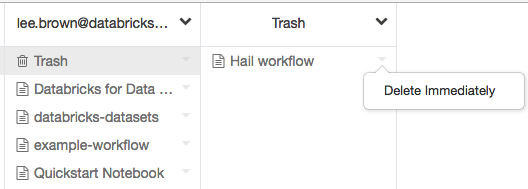
Możesz trwale usunąć wszystkie obiekty w Koszu, wybierając ![]() z prawej strony folderu Kosz i wybierając pozycję Pusty kosz.
z prawej strony folderu Kosz i wybierając pozycję Pusty kosz.
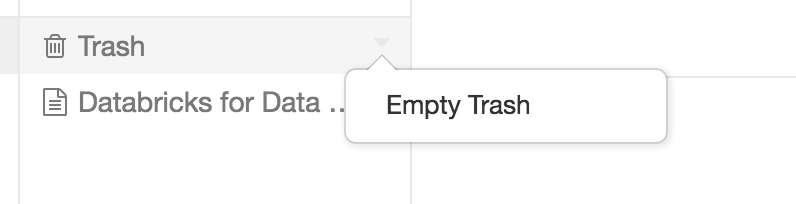
Można również usuwać obiekty za pomocą poleceń obszaru roboczego usługi Databricks delete lub databricks workspace rm w interfejsie wiersza polecenia usługi Databricks oraz operacji POST /api/2.0/workspace/delete w interfejsie API obszaru roboczego 2.0.
Uwaga
Jeśli usuniesz obiekt przy użyciu interfejsu wiersza polecenia usługi Databricks lub interfejsu API obszaru roboczego 2.0, obiekt nie pojawi się w folderze Kosz.
Przywracanie obiektu
Obiekt można przywrócić, przeciągając go z folderu ![]() do innego folderu.
do innego folderu.